Bluetooth je oblíbený způsob bezdrátového přenosu dat mezi dvěma zařízeními, jako je telefon a sluchátka, počítač a reproduktor nebo iPad a klávesnice. Podle Bluetooth Special Interest Group je to jedna z nejrozšířenějších bezdrátových technologií na světě. Očekává se, že jen v roce 5.9 bude dodáno více než 2024 miliardy produktů Bluetooth a tento počet se pravděpodobně do roku 7.6 zvýší na více než 2027 miliardy ročně.
Bluetooth je skvělé, když funguje. Ale pokud jste někdo, kdo si rád hraje s těmito druhy připojených gadgetů, víte, že může být frustrující, když dojde ke spárování těchto dvou zařízení. A jako profesionální technický novinář, který za svou kariéru zhodnotil stovky zařízení Bluetooth, věřte mi, že cítím vaši bolest.
Zde jsou některé běžné příčiny problémů s párováním a také moje rady, co s nimi můžete dělat.
Vysvětlení párování Bluetooth
Abychom lépe porozuměli problémům s párováním, pojďme prozkoumat, jak Bluetooth funguje. Správné fungování Bluetooth závisí na hardwaru i softwaru. Z hardwarového hlediska musí zařízení podporovat stejné frekvence 2.4 GHz. Na straně softwaru musí podporovat stejné profily Bluetooth, aby mohly dekódovat pokyny pro konkrétní funkce. Například nemůžete spárovat myš s vaším autem, protože vaše auto nepodporuje profil zařízení Human Interface.
Obecně platí, že software Bluetooth je zpětně kompatibilní: zařízení Bluetooth podporující Bluetooth 5 nebo vyšší by měla být stále schopna spárovat se se zařízeními používajícími řekněme starodávný Bluetooth 2.1, který byl uveden na trh v roce 2007.
Pokud nedojde k hardwarové nebo softwarové nekompatibilitě, většinu problémů s párováním Bluetooth lze snadno vyřešit.
Zařízení Bluetooth se obvykle připojují vždy k jednomu zařízení. Když je zařízení již spárováno s jiným zařízením a má aktivní připojení, bude to narušovat párování. Některá sluchátka však podporují vícebodové párování – funkci, která umožňuje připojení jednoho páru sluchátek ke dvěma nebo dokonce třem zařízením současně.
Pokud máte problémy se spárováním vícebodového zařízení, doporučuji vám přeskočit na níže uvedenou část s tipy pro řešení problémů s vícebodovým párováním Bluetooth, než projdete obecnými kroky k selhání párování Bluetooth.
Co můžete dělat se selháním párování Bluetooth

1. Ujistěte se, že je Bluetooth zapnuto
Pokud máte zařízení Android, měli byste vidět malý symbol Bluetooth v pravém horním rohu obrazovky. Pro iOS a iPadOS budete muset přejít do nastavení a aktivovat a deaktivovat Bluetooth. Uživatelé Windows najdou Bluetooth v Nastavení > Zařízení > Bluetooth (nebo můžete mít zástupce na hlavním panelu). Uživatelé počítačů Mac naleznou na řádku nabídek ikonu stavu Bluetooth.
2. Zjistěte, jaký proces párování vaše zařízení používá
Většina párování Bluetooth je přímočará. Obě zařízení přepnete do párovacího režimu, uvidí se a propojí se. Někdy však existuje další bezpečnostní krok, jako je zadání kódu. Pokud si nejste jisti, jak zařízení spárovat, podívejte se do jeho uživatelské příručky; můžete obvykle najít hledáním online.
3. Zapněte režim párování
Zařízení Bluetooth obvykle spadají do dvou hlavních kategorií: příslušenství a hlavní zařízení. Příslušenství zahrnuje položky jako sluchátka a klávesnice, zatímco mezi hlavní zařízení patří telefony, auta, televize a počítače.
Příslušenství obvykle začíná v režimu párování po vybalení, což je indikováno blikající kontrolkou. Po prvním spárování, pokud potřebujete spárovat toto příslušenství s jiným zařízením, budete muset znovu aktivovat režim párování. Chcete-li to provést, vyhledejte „jak uvést [název produktu] do režimu párování.“ (Máme průvodce pro Jabra, JBL, JLab Audio, Mpow, Skullcandy a Sony.)
U hlavních zařízení, jako jsou telefony a auta, se musíte nejprve ujistit, že je aktivováno Bluetooth. Poté přepněte zařízení do režimu párování prostřednictvím nabídky nastavení. Pokyny k tomu lze obvykle najít vyhledáním „uveďte [název produktu] do režimu párování“.
Řekněme, že chcete spárovat svůj telefon s informačním a zábavním systémem vašeho vozu, abyste si mohli užívat handsfree volání, textové zprávy a navigaci. Nejprve aktivujte Bluetooth na svém telefonu, aby byl viditelný pro auto. Poté uveďte auto do režimu párování Bluetooth. Metoda se liší v závislosti na tom, zda je váš vůz starší model, který často vyžaduje sérii stisknutí tlačítek, nebo novější model, který obvykle zahrnuje navigaci na dotykovém displeji na palubní desce.
Jakmile vaše auto rozpozná váš telefon, může požádat o číselný kód, který budete muset potvrdit nebo zadat do telefonu. Po zadání kódu by měla být zařízení spárována. Uvědomte si, že auto i telefon zůstanou v režimu párování pouze po omezenou dobu, obvykle několik minut. Pokud tuto dobu překročíte, budete muset proces párování restartovat.
4. Ujistěte se, že jsou obě zařízení v dostatečné blízkosti
I když byste si nemysleli, že by se někdo mohl pokusit spárovat iPad s klávesnicí, pokud by oba neseděli těsně vedle sebe, měli byste se ujistit, že všechna zařízení, která se pokoušíte spárovat, jsou do pěti stop od sebe. navzájem.
5. Vypněte a znovu zapněte Bluetooth
Soft reset Bluetooth může někdy vyřešit problém. U telefonů to lze snadno provést přechodem do režimu v letadle a z něj. U ostatních zařízení vypněte napájení a restartujte je.
6. Spravujte stará připojení Bluetooth
Příslušenství Bluetooth lze aktivně spárovat s jedním až třemi zařízeními současně. Mohou však uložit informace o párování pro několik dalších zařízení, často až pro osm, což usnadňuje opětovné připojení.
Toto příslušenství se obvykle automaticky znovu připojí k naposledy připojenému zařízení. Pokud máte problémy s párováním, může to být způsobeno tím, že je příslušenství připojeno k jinému zařízení. Pokud je například váš reproduktor Bluetooth zaregistrován pro připojení k telefonu, tabletu, notebooku a přehrávači médií, nemůže udržovat spojení se všemi čtyřmi najednou. Pokud narazíte na problémy s párováním, zkontrolujte, které zařízení nebo zařízení jsou aktuálně připojena, a odpojte je, abyste je mohli spárovat s novým zařízením.
Když příslušenství Bluetooth dosáhne svého limitu pro uložená připojení, může buď vypadnout staré zařízení z paměti, nebo odmítnout vstoupit do režimu párování. V druhém případě možná budete muset „zapomenout“ příslušenství z jednoho z aktuálně spárovaných zařízení nebo provést reset.
Pokud se vám nedaří spárovat nové zařízení, zvažte dvě řešení: buď nechte jedno z vašich stávajících zařízení „zapomenout“ na příslušenství, abyste uvolnili místo, nebo resetujte příslušenství, abyste vymazali všechna stávající spárování. Konkrétní pokyny k resetování naleznete vyhledáním „reset [název zařízení]“.
7. Nabijte obě zařízení, která se pokoušíte spárovat
Některá zařízení mají inteligentní správu napájení, která může vypnout Bluetooth, pokud je úroveň nabití baterie příliš nízká. Pokud se váš telefon nebo tablet nespáruje, ujistěte se, že je a zařízení, se kterým se pokoušíte spárovat, mají dostatek šťávy.
8. Odstraňte zařízení z telefonu a znovu jej najděte
Pokud váš telefon vidí zařízení, ale nepřijímá z něj data, někdy pomůže začít od nuly. V nastavení iOS můžete zařízení odebrat klepnutím na jeho název a poté Zapomenout toto zařízení. V nastavení Androidu klepněte na název zařízení a poté na Zrušit spárování.
Pokud odstraňujete zařízení z auta, možná budete muset po smazání zařízení vypnout auto, otevřít a zavřít dveře auta a počkat několik minut, než se pokusíte zařízení znovu spárovat.
9. Přesuňte se dále od WiFi routeru
Další potenciální překážkou úspěšného párování je rušení ze zařízení, která používají stejné 2.4 GHz spektrum, jako je váš WiFi router. WiFi bylo navrženo tak, aby se s tím vyrovnalo, ale nemusí být dobrý nápad mít svá zařízení vedle routeru.
10. Přesuňte se od zařízení chytré domácnosti
Některá zařízení pro chytrou domácnost využívají bezdrátovou technologii zvanou Zigbee. Zigbee najdete v chytrých domácích centrech, včetně Amazon’s Echo Show a Samsung’s SmartThings Station, stejně jako širokou škálu chytrých dveřních zámků, žárovek, nástěnných vypínačů, senzorů otevření/zavření, zástrček a dalších. Stejně jako WiFi, i Zigbee zařízení využívají stejné spektrum jako Bluetooth zařízení a mohou rušit párování. Při pokusu o spárování se vzdálte od svých zařízení Zigbee.
11. Přesuňte se pryč od portu USB 3.0 nebo USB-C notebooku
Některá zařízení USB 3 a USB-C generují frekvence v rozsahu 2.4 GHz, které mohou rušit Bluetooth. Vzhledem k tomu, že se jedná o kabelové připojení, dochází k úniku frekvence obvykle na portech. Problémem však mohou být i špatně stíněné kabely. Pokud se tedy pokoušíte spárovat gadgety Bluetooth nebo je používat v blízkosti počítače, zkuste je přemístit dál od počítače nebo alespoň od připojených zařízení USB.
12. Stáhněte si ovladač
Pokud máte problémy se spárováním něčeho s počítačem, možná vám chybí správný ovladač. Nejjednodušší způsob, jak to zjistit, je vyhledat online ovladač «[název produktu].” Pokud je k dispozici aktualizovaný ovladač, stáhněte si jej a nainstalujte a zjistěte, zda se tím problém nevyřeší.
13. Aktualizujte firmware hardwaru
Je známo, že některé automobilové audiosystémy se nespárují s novějšími telefony, protože ovladače Bluetooth v těchto systémech nefungovaly s novějšími verzemi Bluetooth. Aktualizace firmwaru vašeho vozidla může problém vyřešit. Pokud si nejste jisti, jak získat nejnovější firmware pro váš vůz, obraťte se na výrobce.
14. Odeberte zařízení Bluetooth a začněte znovu
Pokud máte potíže s připojením nebo máte flekaté připojení, vymazáním mezipaměti Bluetooth můžete tyto problémy vyřešit odstraněním zastaralých nebo poškozených dat připojení. Můžete to provést odstraněním problematického registrovaného gadgetu Bluetooth, restartováním hlavního zařízení a opětovným spárováním.
Chcete-li odebrat zařízení nebo příslušenství, postupujte takto:
- Pro iOS a iPadOS, vyberte ikonu informací („i“ v kruhu), abyste získali přístup k možnosti „Zapomenout toto zařízení“.
- Pro Telefony Android, vyberte zařízení a poté vyberte „Zrušit párování“ nebo „Zapomenout“.
- Pro Počítače se systémem Windows, klikněte na trojité tečky vedle gadgetu a vyberte možnost Odebrat zařízení.
- Pro Macy, najeďte myší na zařízení, které chcete odebrat, a poté jej odeberte kliknutím na „Odpojit“ nebo na tlačítko „X“.
Jakmile odstraníte nechtěný nebo nefunkční gadget, restartujte hlavní zařízení, aby se vymazala mezipaměť Bluetooth. Nyní můžete znovu spárovat.
Řešení problémů s vícebodovým párováním Bluetooth
Multipoint je technologie Bluetooth umožňující aktivní spárování zařízení s více než jedním zařízením současně. To znamená, že například vaše sluchátka lze spárovat s telefonem i notebookem současně.
Pokud máte problémy s nastavením vícebodového připojení, první věcí, kterou musíte udělat, je znovu zkontrolovat, zda vaše zařízení podporuje vícebodové připojení, vyhledáním „[název produktu] vícebodové Bluetooth“ nebo nahlédnutím do manuálu k vašemu produktu. Jakmile se ujistíte, že vaše zařízení podporuje více bodů, postupujte takto.
Přidání druhého zařízení k vícebodovému produktu
Neexistuje žádný standardní způsob, jakým výrobci zpracovávají vícebodová připojení. Ale to jsou základní kroky pro většinu produktů.
- Spárujte s prvním hlavním zařízením stejným způsobem jako s jednobodovým zařízením Bluetooth. (Pokud máte potíže se spárováním svého prvního zařízení, prostudujte si výše uvedený seznam tipů.)
- Nechte první zařízení zapnuté a spárujte ho s druhým. Chcete-li to provést, musíte sluchátka nebo reproduktor přepnout do režimu párování.
- Po úspěšném spárování s druhým hlavním zařízením můžete být současně připojeni k oběma hlavním zařízením. Někteří výrobci mají před povolením současných připojení provést další krok – vrátit se k prvnímu hlavnímu zařízení a znovu se připojit.
Jiné produkty (jako jsou sluchátka Sony WH-1000XM5, sluchátka Bose QuietComfort II a sluchátka Soundcore Liberty 4 NC) vyžadují instalaci aplikace a zapnutí možnosti připojení dvou zařízení, než se budete moci připojit k druhému hlavnímu zařízení pro vícebodové použití.
Odstraňování problémů s vícebodovým připojením:
Vícebodová zařízení se obvykle připojují ke dvěma nebo třem zařízením současně, ale mohou uložit mnohem více připojení. Pokud máte potíže, postupujte takto:
- Pomocí aplikace: Pokud vaše zařízení používá aplikaci pro vícebodová připojení, otevřete aplikaci a zapněte dvě zařízení, která chcete připojit současně.
- Bez aplikace: Pokud aplikaci nepoužíváte, připojte znovu hlavní zařízení, které ztratilo připojení. V nastavení Bluetooth druhého zařízení jej vyberte ze seznamu registrovaných zařízení k opětovnému připojení.
Závěrečné úvahy
Technologie Bluetooth, i když je neuvěřitelně užitečná, může někdy představovat problémy při párování zařízení. Pochopení základů fungování Bluetooth, rozpoznání běžných problémů s párováním a provedení jednoduchých kroků pro odstraňování problémů může tento proces výrazně usnadnit. Ať už se pokoušíte připojit sluchátka, klávesnice nebo jakékoli zařízení kompatibilní s Bluetooth, pamatujte si tyto tipy pro hladší zážitek.
Zakladatelka Techlicious Suzanne Kantra posledních více než 20 let zkoumá a píše o nejzajímavějších a nejdůležitějších otázkách vědy a techniky na světě. Před Techlicious byla Suzanne technologickou redaktorkou Martha Stewart Living Omnimedia a hlavní technologickou redaktorkou populární vědy. Suzanne byla uvedena na CNN, CBS a NBC.
Nudí vás poslouchání rádia, nebo když musíte někomu zavolat, když řídíte motorové vozidlo, všechny tyto příčiny jsou dobrými důvody pro připojení telefonu k autu, jen existuje několik způsobů, jak toho dosáhnout . Za to se ptáte sami sebe jak připojit telefon přes bluetooth k Citroen Jumpy 2, vězte, že jste na správném místě. Náš tým zveřejnil tuto stránku s obsahem, aby vám pomohl s tímto posláním a umožnil vám to telefonovat v autě nebo k němu připojit telefon Android nebo Apple. Abychom toho dosáhli, nejprve se podíváme na zájem, který vám může poskytnout vaše autorádio s bluetooth, potom na to, jak připojit telefon přes bluetooth na Citroen Jumpy 2 a nakonec, jak aktivovat bluetooth handsfree sadu vašeho Citroen Jumpy 2 telefon.
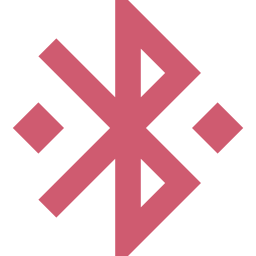
Bluetooth autorádio na Citroen Jumpy 2: Jak to funguje?

Abychom mohli zahájit tento obsah, budeme se soustředit Bluetooth technologie, a konkrétněji v jeho zdroji a v jak funguje bluetooth na Citroen Jumpy 2. Technologie bluetooth byla představena v roce 1994 značkou mobilních telefonů Ericsson a v roce 1999 byla vytvořena zájmová skupina mnoha technologických podniků a technologie bluetooth byla přidána do prvních systémů. Jeho cílem je nahradit infračervený technologie, která již mohla přenášet informace bezdrátově mezi dvěma zařízeními, ale musela být na krátkou vzdálenost a neměla by mít žádnou překážku mezi vysílačem a přijímačem informací. Na rozdíl od infračerveného záření (IrDA), které využívalo světelné vlny, Bluetooth používá 2.4 GHz rádiové vlny, což mu umožňuje procházet objekty. Obecně bude přenosový výkon umožňovat přenos dat na asi deseti metrech. Pokud jde o provoz bluetooth na Citroen Jumpy 2 vám umožní připojit váš smartphone k autorádiu vašeho Citroen Jumpy 2 a těžit ze základních schopností svého vozu v režimu handsfree. To je následná výhoda, protože používání bluetooth headsetů v autě je nebezpečné.
Funkce Bluetooth na Citroen Jumpy 2
- Volejte hands-free se zvukem hovoru přes reproduktory vašeho Citroen Jumpy 2.
- Přeneste svou hudbu přes bluetooth a vychutnejte si ji na reproduktorech vašeho Citroen Jumpy 2.
- Získejte telefonní seznam svého telefonu z autorádia Citroen Jumpy 2
- Ovládejte svůj smartphone hlasem (např. zavolat někomu nebo změnit hudbu).

Všechny tyto funkce se blíží tomu, co nyní můžete získat připojením USB ze smartphonu k Citroen Jumpy 2, nicméně ne všechny modely Citroen Jumpy 2 jsou dodávány s USB portem a technologie bluetooth se stává standardem. Díky tomu nemusíte zapojovat svůj smartphone do Citroen Jumpy 2, abyste si tyto funkce mohli užít.
Jak připojit telefon přes bluetooth k Citroen Jumpy 2?

Nyní se zaměřme na sekci, která je pro vás s největší pravděpodobností nejzásadnější. Jak připojit telefon přes bluetooth k Citroen Jumpy 2? Je opravdu dobré vědět, že vaše auto tuto technologii má, ale jak na to, pokud chcete volat přes bluetooth se svým Citroen Jumpy 2? Metodika je poměrně jednoduchá a v několika krocích vám prozradíme, jak aktivovat bluetooth a jak připojit telefon k Citroen Jumpy 2:
- Přejděte do konfigurace telefonu, poté na kartě „síť“ vyberte bluetooth a vyhledejte zařízení, se kterými se spárujete.
- Po dokončení vyhledávání zahajte spojení se svým vozem, v názvu bluetooth bude „Citroen Jumpy 2“, na obrazovce vašeho vozu by se měl zobrazit kód, je na vás, abyste ověřili, že se jedná o totéž na vašem telefonu a pro ověření spojení s autorádiem vašeho Citroen Jumpy 2
.
Druhá pravděpodobnost, můžete manipulaci provést přímo přímo pomocí autorádia:
- Přejděte do nastavení autorádia, karta „připojení“
- Vyberte možnost „vyhledat zařízení“.
- V seznamu vyberte svůj smartphone a před manipulací s ním aktivujte připojení Bluetooth
Tady už rozumíš jak připojit svůj smartphone přes bluetooth k Citroen Jumpy 2. Stačí si užít všechny funkce, které vám tato technologie umožní, jako je telefon s bluetooth nebo poslouchat hudbu přes bluetooth. Pokud si přejete připojit nebo aktivovat Android Auto na svém Citroen Jumpy 2, vytvořili jsme kompletní obsah, který by vám to měl umožnit bez problémů.
Jak aktivovat bluetooth handsfree sadu v telefonu na Citroen Jumpy 2
.
Na závěr poslední část našeho obsahu, jak aktivovat bluetooth handsfree sadu vašeho telefonu na Citroen Jumpy 2? Tento čin je pouze výsledkem kroku, který jsme právě provedli. Jakmile provedete předchozí kroky, aktivace Bluetooth HFCK by měla být pouze formalitou. Po pravdě řečeno, autorádio vašeho Citroen Jumpy 2 by mělo být připraveno přijímat hovory přes reproduktory vašeho vozidla a umožnit vám využívat výhod vestavěného mikrofonu k telefonování. Zkuste simulovat hovor, abyste ověřili, že je aktivován, v každém jiném případě budete muset přejít do konfigurace Bluetooth vašeho Citroen Jumpy 2 a aktivovat možnost „hands-free call“. Pokud máte problémy s bluetooth vašeho Citroen Jumpy 2, neváhejte si přečíst tento obsah, který vám pomůže je vyřešit.

Chcete-li objevit další tipy na Citroen Jumpy 2, podívejte se do kategorie Citroen Jumpy 2.












